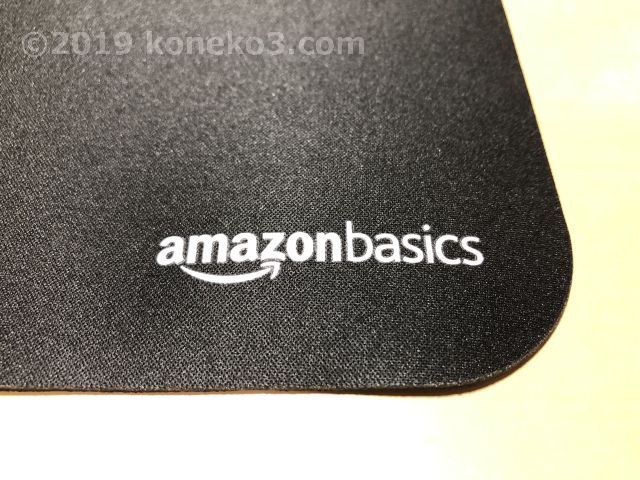メインで使用しているマウスのホイールの挙動がおかしくなってきたので新しいマウスに買い替えました。古い方もホイール以外に問題が見られないことから、そのうち分解して清掃する予定です。
さて今回は、エレコム(ELECOM)のワイヤレスマウス「EX-G 握りの極み Mサイズ(M-XGM10DBBK/EC)」を使ってみることにしました。前の同じものでも良かったのですが、ブログをやっていることもあって使ったことのない製品を選んだ見たという訳です。
この「EX-G 握りの極み」は、その名の通り握り心地がとても良い点と、左側面の2ボタンが大きめで押しやすい点が大きな特徴といえます。
安価なワイヤレスマウスの決定版!
エレコム「EX-G 握りの極み」

新しいマウスにはエレコムの「ワイヤレスマウス EX-G 握りの極み(M-XGM10DBBK/EC)」を選びました。購入時の価格は1,250円でした(価格は日々変動します)。
カラーはガンメタリックを選びましたが、他にもシルバー、ブラック、ホワイトがあるようです。また、Mサイズ以外にもLサイズとLサイズ(静音)があります。なお、選べない組み合わせがあります。
マウスを選ぶ個人的な基準として、Bluetooth ではなく USB, 2.4GHzワイヤレス(USBドングル)であること、5ボタン(ウェブページの進む・戻るができる)仕様であること、価格が安いことの3点を設けていました。これらの基準に合致するものをアマゾンに登録されている製品群の中から選びました。
ちなみに、これまで使用していたマウスはバッファローの以下のマウスです。こちらのマウスは価格が安いにもかかわらず、使い勝手が良くて重宝していました。

以下のシリーズも気に入っているのですが、同様の機種をヨドバシで探してみたところ、以前よりも価格が大幅に上がっていたことから購入は断念しました。これも価格が安ければかなりおすすめできます。

「EX-G」の特徴と仕様

このマウスは「握りの極み」とあるように新しい握り心地を追究して設計されているようです。
マウスの両側面にレザー調のグリップを採用することで、グリップ性能も向上しています。手触りはややザラザラとしていますが、見た目は安っぽく見えないと思います。

この製品も他のマウスと同じようにさまざまなOSに対応しています。また、各ボタンに好みの機能を割り当てることも可能とのことです。よく使う機能を割り当てることで作業を効率的に進めることができそうです。
マウスの読取方式は、Blue LED(青色LED)が採用されています。これによって光が上手く反射してセンサーに届き、結果として快適な動作に繋がっています。実際にマウスパッド上や机上で問題なくカーソルが移動することを確認しています。
ただし、使用環境によっては、コントロールパネルからマウスの設定画面を開いてカーソルの移動速度等を微調整する必要がでてきます。

製品の仕様は、インターフェイスが USB、電波周波数が 2.4 GHz 帯、カウント数が 2000 カウントとなっています。電波到達距離は、木の机などの非磁性体が約10m、鉄の机などの磁性体が約3mです。
マウス本体の外形寸法は、幅 73.8 mm、奥行き 109.6 mm、高さ 40.8 mmです。レシーバーの外形寸法は、幅 15.0 mm、奥行き 18.0 mm、高さ 6.0 mmです。
電池駆動時間は、連続動作時間が約370時間、連続待機時間が約1041日、想定使用可能日数が約722日(1日8時間のパソコン操作中5%をマウス操作した場合)と記載されています。
電池は単三アルカリ乾電池1本です。最初はお試し用の電池が1本付いていますので購入してすぐに使用できます。製造国は中国です。
「EX-G」の同梱物一覧

同梱物はマウス本体、USBレシーバー、単三乾電池1本、取扱説明書×2種です。
「EX-G」のデザイン

手のひらをのせるところはガンメタリックで、側面はブラックになっています。ガンメタリックは全体的に引き締まった印象を受けます。
以前使っていたバッファローのマウスよりも高さがありますが握り心地は悪くありません。このあたりは慣れの問題でもあります。

右利き用のマウスですからサイドボタンが左側に設置されています。ボタンを拡大して見てみましょう。

これらのボタンは大きめになっているので押しやすいですが、慣れるまではどうしても誤って押してしまうことがあります。
バッファローのマウスに付いていた「dpi」設定を変更するボタンはありません。

マウスの右側面は一般的なマウスと同様にやや出っ張っていますが、手のひらにフィットするようになっています。

中央のホイールはバッファローのマウスと比べるとやや太めでスクロールしやすいです。
この部分はもっともダメになりやすいところなので耐久性が気になるところです。ホコリや汚れが溜まりやすいかどうかがマウスの寿命に繋がっているように思います。
「EX-G」のLED、スイッチ、電池ボックス等

マウスの底面は滑りを良くするシートが四方に貼り付けられています。この他、Blue LED、電源スイッチ、USBレシーバー収納部、電池ボックスが配置されています。
技適マーク等も記載されています。付箋の下はシリアルナンバーです。

電池は単三乾電池1本です。電池交換がしやすいように内側にシートが付いています。
電池ボックスの蓋はペラペラですので、割らないように注意してください。

黒いシートの上から電池を入れると、突起を引っ張るだけで電池を取り出せます。こういう工夫は地味ですが、とてもありがたいですね。

バッテリーの持ち時間
このマウスを毎日使用してちょうど3ヶ月で電池交換をお知らせするLEDが点滅し始めました。赤色LEDはマウスホイール前方の下部から点滅します。
その後、3ヶ月と1週間程度で電池が完全になくなりました。LEDが点滅してから3、4日は持ったようです。(追記)2回目の交換も約3ヶ月でした(1/3 – 4/4)。
想定使用時間・日数を大幅に下回っていますが、ほぼ毎日仕事とプライベートで酷使しているのでこんなものだと思います。マウスを少ししか使用しない方だと電池はもっと長持ちします。
「EX-G」のUSBレシーバーについて

USBレシーバーは頭まですっぽりと収まります。取り出すときは端を摘まんで引き上げることができます。
USBレシーバーの収納は、多くのマウスにおいて電池ボックスのフタを外して内部に収納するようになっていますが、そのまま底面に収納できるほうが明らかに便利です。

USBレシーバーをノートパソコン(ThinkPad X280)のUSBポートに差し込んだ状態です。一般的なUSBレシーバーと同様に頭の部分が突出するかたちになります。USBレシーバーの頭は8mmほど出ると考えてください。
このUSBレシーバーをUSBポートに差し込むとドライバーが自動でインストールされ、しばらくしてマウスが使用できるようになります。
「EX-G」の使用感について

現在のところ、このマウスを問題なく使用することができています。ホイールが不良だと作業の度にイライラしてしまいますが、新品のマウスは(当たり前ですが)ホイールが正常に動作するので快適です。
今回は静音のマウスではなく普通のマウスのため、クリックする度にカチカチというクリック音がしますが、そこまで大きな音ではないので静音マウスからの変更でもそれほど気になることはありませんでした。同じシリーズで静音タイプも販売されています。
前のマウスはパソコン起動時やスタンバイからの復帰時に1回クリックしないとカーソルが動きませんでしたが、こちらは起動直後からカーソルが普通に移動します。余計な手数が1回減ったこともストレス低減に繋がりました。
マウスを最初に接続した時は、マウスカーソルの速度が速すぎたのでマウスの設定を開いて微調整しました。お使いの環境によっては最初に設定を変更する必要があります。何度か調整を繰り返すことで好みの操作性にすることが可能です。
USBレシーバーの通信状況もまったく問題ありません。机の下のデスクトップパソコンのUSBポートにUSBレシーバーを差し込んで、机の上のマウスを操作していますが遅延や誤動作はまったくありません。これはこれまでに使用したUSBレシーバータイプのマウスすべてに当てはまります。
あとは耐久性と電池の持ち時間がもっと気になるところです。もうしばらく使ってから使用感を追記したいと思います。(2024年12月30日追記)数ヶ月経った段階ではマウスホイールの不具合もなく快適に使用することができています。「戻る」「進む」ボタンがひじょうに便利です。